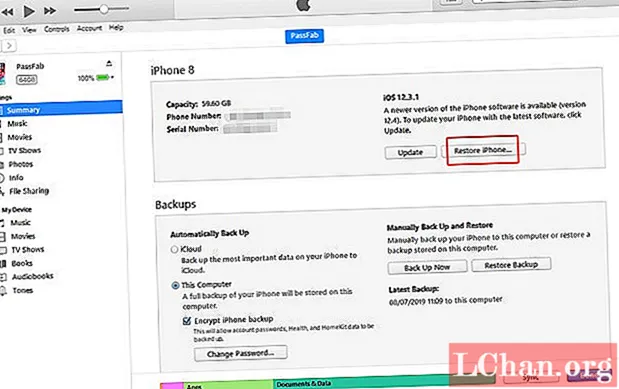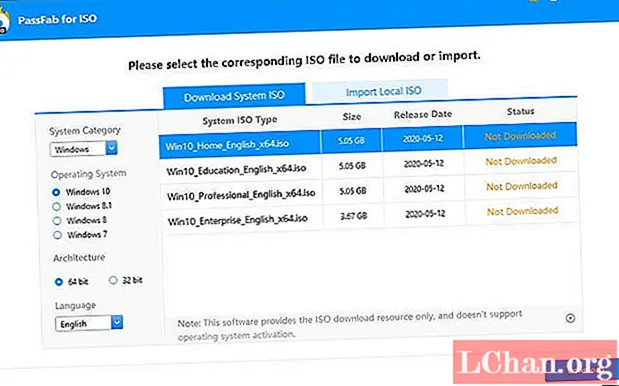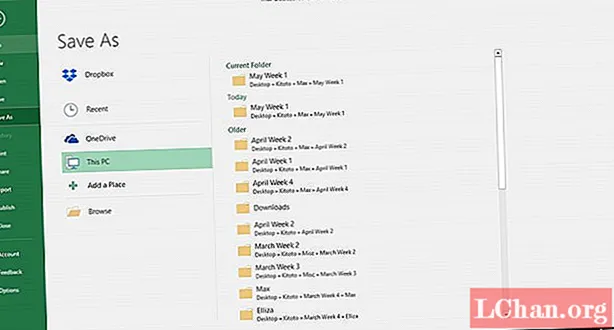תוֹכֶן
- חלק 1. כיצד לפתוח את iPhone 7/7 Plus ללא iTunes
- כיצד להשתמש ב- iPhone Unlocker
- חלק 2: שתי דרכים לפתיחת נעילת אייפון 7/7 פלוס בחינם
- דרך 1. עם iTunes
- דרך 2. עם iCloud
- שורה תחתונה
להינעל מהאייפון זה לא חדש, זה קורה לעתים קרובות למדי לכל אחד מאיתנו. לפעמים, כאשר הילדים או החברים או בני המשפחה מנסים לפתוח את המכשיר בחיפזון ולנקוב במספר קודי סיסמה שגויים, ה- iPhone שלך ננעל או מושבת מטעמי אבטחה. במיוחד עבור אדם חכם שאינו טק, זה יכול להיות עניין של דאגה. למטרה זו, אנו כאן כדי לעזור לכל המשתמשים הללו ולעורר אותם לגבי מדריכים מפורטים כיצד לפתוח את iPhone 7 בחינם. אז בואו נתחיל.
חלק 1. כיצד לפתוח את iPhone 7/7 Plus ללא iTunes
כשמדובר בפתיחת נעילה של אייפון 7/7 פלוס או כל אייפון אחר ללא iTunes, PassFab iPhonhe Unlocker עומד כאופציה המשתלמת ביותר. בניגוד ל- iTunes או iCloud, התהליך לפתיחת נעילת ה- iPhone 7 אינו כרוך במגבלות כלשהן. יתר על כן, בעזרת הכלי החזק הזה, אתה לא רק יכול לפתוח את iPhone 7 ללא מאמץ ללא קוד גישה, אלא גם להסיר את נעילת מזהה Apple. התהליך לפתיחת נעילת ה- iPhone 7 הוא פשוט כמו דבר 1-2-3. יתר על כן, כלי זה תואם באופן מלא גם לגרסת הגרסה האחרונה של iOS 13 בטא / 12.4 ו- iPadOS.
כיצד להשתמש ב- iPhone Unlocker
שלב 1: הורד והתקן את iPhone Unlocker במחשב שלך. הפעל אותו ובחר את "נעילת קוד סיסמה לנעילת המסך" מתוך שתי האפשרויות הקיימות בממשק המסך הראשי.

שלב 2: לאחר מכן, עליך ליצור חיבור בין ה- iPhone 7 למחשב האישי שלך. לאחר מכן התוכנה תזהה את המכשיר שלך באופן אוטומטי. לחץ על כפתור "התחל" עכשיו כדי להתחיל להסיר את קוד הגישה לאייפון.

שלב 3: לאחר זיהוי המכשיר שלך, הקושחה התואמת ביותר של iOS הזמינה למכשיר שלך תיבחר אוטומטית על ידי התוכנה. לאחר מכן, פשוט לחץ על כפתור "הורד" כדי להמשיך הלאה והמתין להשלמת ההורדה.

שלב 4: לאחר שתסיים, אתה מסוגל להסתיר את קוד הגישה לאייפון. לחץ על כפתור "התחל נעילה" במסך הקרוב והמתין לסיום התהליך. תוך זמן קצר התוכנה תפתח את נעילת האייפון 7/7 פלוס ללא כל טרחה.
חלק 2: שתי דרכים לפתיחת נעילת אייפון 7/7 פלוס בחינם
דרך 1. עם iTunes
כאמור בחלק הקודם של המאמר כי לפתיחת נעילת iPhone 7/7 פלוס או כל אייפון אחר באמצעות iTunes או iCloud יש מספר חסרונות. כאן פירטנו רשימה שלמה של חסרונות שיעכבו את תהליך הנעילה, ולכן הם מפנים אותך!
- עליך לחבר את ה- iPhone שלך למחשב מהימן מראש / מסונכרן מראש או אחרת, לא תוכל לפתוח את ה- iPhone 7/7 פלוס אי פעם בעזרת iTunes.
- יש לעדכן את גרסת ה- iTunes במחשב האישי לגירסה העדכנית, אחרת יתקבלו מספר שגיאות לא ידועות.
- עליך למחוק את כל הנתונים וההגדרות המאוחסנים ב- iPhone שלך.
- קשה מאוד לשחזר את הנתונים שאבדו עד שגיביתם את המכשיר מראש.
אם אתה עדיין רוצה לחקור את ההדרכה כיצד לפתוח את נעילת ה- iPhone 7 בעזרת iTunes, בצע בזהירות את השלבים המוזכרים להלן.
שלב 1: הפעל את הגרסה האחרונה של iTunes. לאחר מכן, חבר את המחשב וה- iPhone באמצעות כבל ברק אותנטי. כעת תבחין בסמל "מכשיר" בפינה השמאלית העליונה של ממשק iTunes. הכה בזה.

שלב 2: כעת בחר בקטע "סיכום" ואחריו הקשה מעל האפשרות "שחזר אייפון". אשר את פעולותיך על ידי לחיצה על כפתור "שחזר" מעל חלון הקופץ ורק המתן עד לסיום התהליך.
דרך 2. עם iCloud
דרך נוספת לפתוח את iPhone 7/7 פלוס היא באמצעות iCloud. כמו כן iTunes, גם iCloud כוללת מספר מגבלות בכל הנוגע לפתיחת iPhone 7 ללא קוד גישה. להלן רשימת המגבלות:
- ראשית, עליך להיות בעל חבילת נתונים פעילה או רשת Wi-Fi.
- שנית, שירות ה- Find My iPhone של iCloud חייב להיות מופעל מראש ב- iPhone שלך, אחרת הדרכה זו לא תפעל.
- תהליך זה ימחק את כל ההגדרות והנתונים המאוחסנים ב- iPhone שלך. אז אם אין לך גיבוי שימושי, יהיה עליך להגדיר את המכשיר שלך כמכשיר חדש.
שלב 1: ביקור בדף האינטרנט הרשמי של iCloud במחשב שלך והזן את האישורים לאותו חשבון iCloud, שהוגדר עם ה- iPhone הנעול שלך, כדי להיכנס אליו.
שלב 2: כעת בחר באפשרות "מצא את האייפון שלי" ממשטח ההשקה. לאחר מכן תנותב למסך חדש שבו אתה צריך ללחוץ על האפשרות "כל המכשירים" ואחריו בחירת ה- iPhone 7/7 פלוס שננעל.

שלב 3: לאחר מכן, לחץ על כפתור "מחק iPhone" ואשר את פעולותיך. לאחר שתסיים, הגדר את המכשיר כרגיל.
שורה תחתונה
בסופו של דבר, מכיוון שכעת יש לך הבנה מלאה של החסרונות וההדרכה של הדרכים החינמיות, כלומר iTunes ו- iCloud, כיצד לפתוח את נעילת ה- iPhone 7. אנו מאמינים בתוקף שכבר אינך צריך לדאוג להינעל מחוץ ל- iPhone. כאשר יש לך PassFab נעילת אייפון לשירותך.